illustrator作为一款强大的矢量图形编辑软件,可应用在各种图形设计、插图、排版和字体设计任务等领域中,因为它有着强大的功能和丰富的绘图效果,可以满足用户对于设计的不同需求,因此illustrator软件深受用户的喜爱,当用户在illustrator软件中设计图画时,在页面上插入了文本框并输入文字内容,这时用户想要将文字设置成弧形排列,却不知道怎么来操作实现,其实方法是很简单的,用户直接在菜单栏中点击效果和变形选项,接着将变形效果设置成弧形就可以解决问题了,那么接下来就让小编来向大家分享一下illustrator将文字设置成弧形排列的方法教程吧,希望用户能够从中获取到有用的经验。

1.用户打开illustrator软件,并在页面上插入文本框输入文字内容

2.接着用户选择好文字内容后,在页面上方的菜单栏中点击效果选项,弹出下拉选项卡后,用户选择其中的变形选项

3.这时用户在右侧可以看到展示出来的功能选项,用户选择其中的弧形选项

4.进入到变形选项窗口中,用户按照需求来设置弯曲效果和扭曲效果样式

5.完成上述操作后,用户直接在窗口的右下角处按下确定按钮

6.如图所示,回到编辑页面上,用户可以看到文字实现了弧形排列的效果了

以上就是小编对用户提出问题整理出来的方法步骤,用户从中知道了大致的操作过程为插入文本框-点击效果-变形-弧形-确定这几步,方法简单易懂,因此感兴趣的用户可以跟着小编的教程操作试试看,一定可以解决好这个问题的。
 掌上优衣库用的是什么快
掌上优衣库用的是什么快 群联将与希捷建立长期合
群联将与希捷建立长期合 AMD将推出三款主流锐龙5
AMD将推出三款主流锐龙5 微软即将完成下一个Wind
微软即将完成下一个Wind 微软开始在Beta通道中向所
微软开始在Beta通道中向所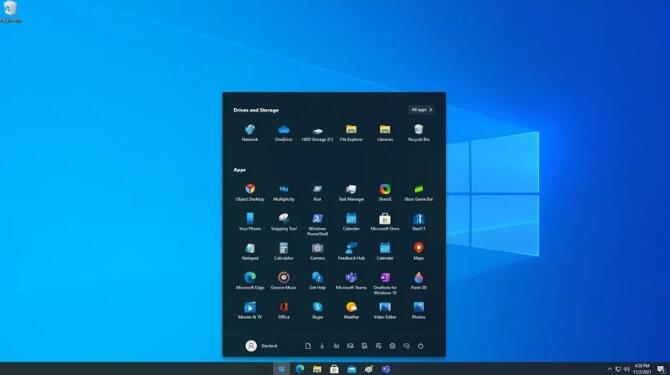 Start11发布了1.0版本Window
Start11发布了1.0版本Window 云闪付可以打车吗?云闪付
云闪付可以打车吗?云闪付 需要了解的网银用户安全
需要了解的网银用户安全 卧龙吟2官渡之战全关卡怎
卧龙吟2官渡之战全关卡怎 鬼泣巅峰之战礼包码有哪
鬼泣巅峰之战礼包码有哪 十三月游戏配置要求一览
十三月游戏配置要求一览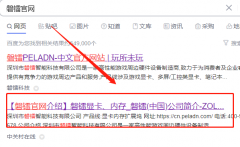 磐镭NVIDIA显卡驱动怎么安
磐镭NVIDIA显卡驱动怎么安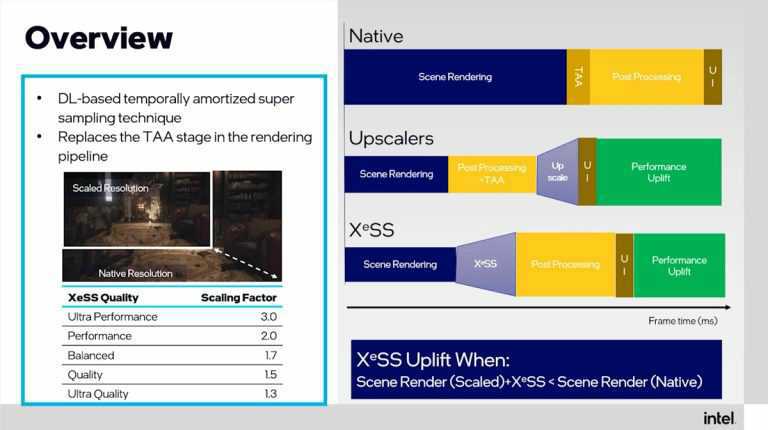 英特尔在 GDC 2022 上推出
英特尔在 GDC 2022 上推出 电脑连不上网怎么回事 手
电脑连不上网怎么回事 手 win7系统电脑c盘满了的清理
win7系统电脑c盘满了的清理 win7如何优化游戏详细教程
win7如何优化游戏详细教程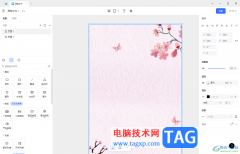 Pixso导出pip原型文件的方法
Pixso导出pip原型文件的方法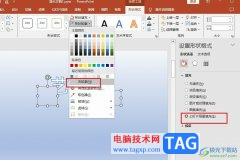 PPT制作文字遮挡效果的方
PPT制作文字遮挡效果的方 PPT设置点击一处出现隐藏
PPT设置点击一处出现隐藏 win101909任务栏假死修复方
win101909任务栏假死修复方 win10版本1909更新错误0x0
win10版本1909更新错误0x0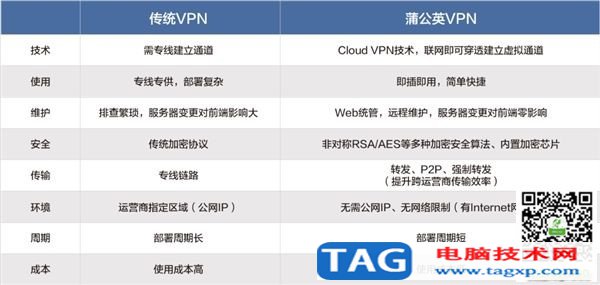 升级双频千兆Wi-Fi!X3 Pr
升级双频千兆Wi-Fi!X3 Pr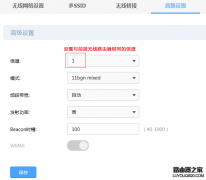 两个路由器WDS无线连接方
两个路由器WDS无线连接方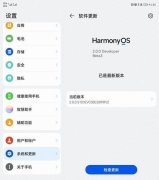
华为鸿蒙os2.0是大家都非常关注的一个系统,有不少用户第一次没有抢到的,不用着急今天小编就给大家带来鸿蒙公测第二期报名入口介绍,还不知道答案的朋友下面就和小编一起来看看吧!...
146831 次阅读

腾讯文档一直都是我们在编辑在线文档时的不二之选,因为腾讯文档中的功能十分的丰富,我们可以直接将还在编辑中的文档分享给好友,然后和好友同时在线进行编辑,可以极大的提高我们的...
23367 次阅读
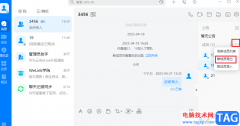
welink是一款能够提高工作效率的数字化办公软件,在这款软件中,我们可以上传自己的文档进行分享、预约线上会议、或是创建知识库,功能十分的丰富。在使用welink的过程中,当我们因为业务...
146357 次阅读
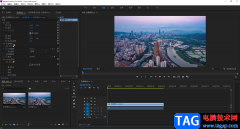
在剪辑视频时我们经常会需要使用到关键帧功能,在各种常见的视频剪辑软件中都会有关键帧功能,使用关键帧功能我们可以设置各种视频效果的变化效果,比如我们可以设置视频从模糊逐渐变...
11661 次阅读
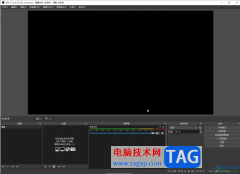
obsstudio是一款非常好用的软件,我们可以使用该软件进行直播,录屏等等,很多小伙伴都在使用。如果我们需要在obsstudio中竖屏直播,小伙伴们知道具体该如何进行操作吗,其实操作方法是非常...
22901 次阅读
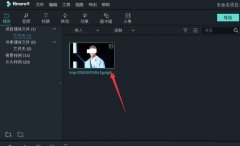
小伙伴们你们知道万兴喵影filmora视频画面怎么调节亮度呢?今天小编很乐意与大家分享filmora调亮度的技巧,感兴趣的可以来了解了解哦。...
255367 次阅读
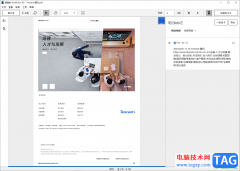
kindle是一款电子书阅读软件,你可以将我们本地中保存的电子书添加到kindle中进行阅读和备份,除此之外,我们也可以在kindle中进行PDF文档的阅读,当你在电脑中保存了很多的PDF文档之后,想要...
22234 次阅读
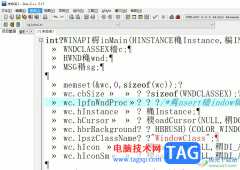
devc++是一个轻量级c/c++集成开发环境,简单来说就是一款程序语言编写软件,它结合了多页窗口、项目编辑器以编译器等自由软件,为用户提供了功能齐全的代码编写平台,用户在编写的过程中...
23944 次阅读

语雀是一款功能十分丰富的文档编辑软件,在这款软件中,我们不仅可以创建知识库,还可以创建文档、表格、画板以及数据表等各种文档。在编辑文档的过程中,有的小伙伴想要在文档中插入...
17551 次阅读
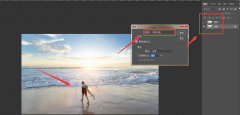
ps是一款功能强大的图片处理软件,那么如何使用ps将图片制作极坐标扭曲效果呢?接下来小编就为大家带来了ps制作极坐标扭曲效果方法哦,感兴趣的朋友可以来参考参考哦。...
109369 次阅读

哔哩哔哩是一款非常好用的软件,其中的内容非常丰富,很多小伙伴基本上每天都在使用。如果我们在电脑版哔哩哔哩中开启自动字幕后,希望适当调整字幕的字体大小等参数,小伙伴们知道具...
15204 次阅读
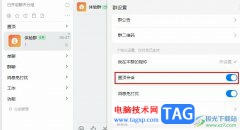
有的小伙伴在使用钉钉的过程中可能会出现查看群聊消息不及时的情况,为了解决该问题,我们可以将重要的群聊进行置顶,方便我们快速找到群聊的同时,也能减少恢复消息时错频的概率。有...
24963 次阅读
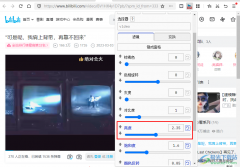
很多小伙伴在浏览器的网页中观看视频时经常会遇到视频画面亮度不够的情况。浏览器中无法直接调整视频的亮度,只有调整显示器的整体亮度才能解决,不过当我们的浏览器中安装了GlobalSp...
41869 次阅读
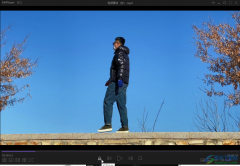
KMplayer是一款非常受欢迎的视频播放软件,在其中我们可以轻松播放自己的本地视频,在播放时我们还可以根据自己的实际需要适当调整播放参数,比如我们可以设置倍速播放,设置循环播放,...
94981 次阅读
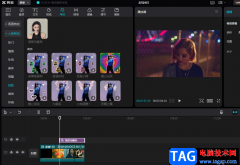
剪映是一款很多小伙伴都在使用的视频剪辑软件,它的功能十分的丰富,并且操作简单,可以满足我们对于视频编辑的各种需求。在使用剪映的过程中,有的小伙伴可能会遇到需要将视频中的人...
115645 次阅读